Плотность пикселей ppi что это
Обновлено: 07.07.2024
При создании сайтов и веб-приложений важно помнить, что пользователи будут их открывать на устройствах с разными экранами. Поэтому нужно делать всё возможное, чтобы вёрстка выглядела хорошо на любом девайсе.
Есть множество способов подготовить вёрстку, начиная от использования медиавыражений и заканчивая написанием скриптов. Мы не будем углубляться в эту тему и разберём только основные моменты, которые полезно знать начинающим веб-разработчикам.
Дисклеймер: в статье мы называем ретиной все экраны с повышенной плотностью пикселей, но знаем, что это не так. Считайте это литературным допущением.
Что такое пиксель?
Чтобы понять, чем ретина-экраны отличаются от остальных и как с ними работать, нужно для начала разобрать понятие пикселя. Пиксели бывает двух видов:
Физический пиксель — пиксель устройства — это пиксель на матрице девайса. Например, когда мы говорим, что ширина экрана устройства 480px, то подразумеваем, что по всей ширине находится 480 неделимых ячеек. Именно они с помощью цветовой схемы RGB формируют изображение на экране.
Чем больше физических пикселей на экране, тем выше его плотность и тем детальнее выводимое на него изображение. Для измерения плотности экранов используют специальную единицу PPI — Pixels per Inch. Она показывает количество физических пикселей на квадратном дюйме экрана. То есть чем выше PPI, тем лучше графика.
CSS-пиксель — относительный пиксель. Размер физических пикселей может отличаться у разных устройств и производителей. Поэтому они подстраивают выводимую на экране своих девайсов информацию под CSS-пиксель. Если этого не сделать, то изображения и тексты, размеры которых заданы в CSS, будут выглядеть по-разному даже на внешне похожих устройствах.
В свою очередь, разработчики никогда не работают с физическими пикселями устройств, только с CSS-пикселями. Чему равен один CSS-пиксель? Изначально стандарт W3C приравнивал его к значению 1/96 дюйма, то есть около 0,26 мм., а браузеры для упрощения расчетов принимали его 1:1 к физическому пикселю при масштабе 100%. Но позже многое изменилось: настало время экранов с повышенной плотностью пикселей.
Что такое ретина-дисплеи?
Ретиной называют дисплеи Apple с повышенной плотностью пикселей на квадратный дюйм. Впервые о них заговорили в 2010 году, когда Стив Джобс презентовал iPhone 4. Новый на тот момент смартфон получил экран с плотностью 326 PPI — в два раза выше, чем у его предшественника iPhone 3GS.
Ретина-дисплеи вывели смартфоны на новый уровень. По словам самого Стива Джобса, на ретина-дисплеях удалось достичь такого PPI, на котором человеческий глаз перестаёт различать отдельные пиксели. Текст стал выглядеть так, словно он выведен не на экран мобильного устройства, а напечатан в хорошей книге. Изображения стали более чёткими и плавными. Появились полутона и исчезла «зернистость» картинок.
Сейчас экраны с повышенной плотностью пикселей выпускают, пожалуй, все крупные бренды. Их нельзя называть ретиной — это название принадлежит исключительно компании Apple. Но принцип отображения аналогичен.

Слева изображение для ретина-экрана, справа — для стандартного дисплея.
Как узнать плотность пикселей на дюйм?
С устройствами Apple всё просто. Можно зайти на официальный сайт, выбрать интересующий девайс и нажать на кнопку «Спецификация». Вы попадёте на страницу с подробными техническими характеристиками, в том числе с информацией о диагонали дисплея, разрешении и PPI:

С другими устройствами может быть чуть сложнее: не все производители указывают плотность пикселей на дюйм. Например, некоторые бренды в технических характеристиках описывает только диагональ и разрешение экрана. Поэтому если вам нужно узнать PPI на конкретном девайсе, можете вычислить его сами по формуле:

Особенности вёрстки под ретина-экраны
Ретинизация изображений — стандарт на рынке веб-разработки. Уже сейчас многие устройства (и не только от Apple) используют экраны с повышенной плотностью пикселей. Поэтому, чтобы вёрстка выглядела хорошо, нужно научиться ретинизировать контент. Давайте разберём, какой тип контента нужно оптимизировать под экраны с высокой плотностью, а какой не нуждается в дополнительной подготовке.
Текст
С текстом ничего не нужно делать, ведь современные шрифты выполнены в векторном формате. Векторный текст сам подстраивается под параметры экрана и одинаково выглядит на всех устройствах. Поэтому все тексты на сайте нужно добавлять не изображениями, а с помощью <p> , <h1-h2> , <span> и других тегов.
Исключение — логотипы: даже если они выглядят как текст, их лучше вставлять изображением. Причина в том, что если по каким-то причинам основной шрифт не загрузится, браузер заменит его на стандартный. В таком случае логотип уже не будет соответствовать фирменному стилю компании. Например, представьте себе лого Coca-Cola, написанное не узнаваемым курсивом, а стандартным Arial.
Так мог бы выглядеть логотип Coca-Cola, если бы шрифт не подгрузился.
Даже в таком, казалось бы, простом случае логотип «Техномарта» лучше сделать картинкой в формате SVG, а не написать простым текстом.
Иконки и декоративные изображения
Лучшее решение для иконок и декоративных элементов — использование формата SVG. SVG — векторный формат графики, и он, как и в случае со шрифтами, отлично выглядит на экранах с разным разрешением и плотностью пикселей и не нуждается в дополнительной оптимизации при вёрстке под ретину. Главное не забывать указывать размеры таких элементов.

Иконки категорий лучше использовать в SVG-формате. А вот главный баннер, кажется, забыли оптимизировать под ретина-экраны.
Есть и другие векторные форматы, например, AI — как на этом изображении. Такое изображение хорошо подойдет для широкоформатной печати в типографии, но не для сайта.

Контентные и фоновые изображения
Для контентных и фоновых изображений обычно используют PNG, JPG, WebP и другие растровые форматы. Почему не SVG? Потому что отрисовывать фотореалистичную графику в векторе — очень трудоемкий и технически сложный процесс.
Вся растровая графика состоит из пикселей, количество которых определяется при создании изображения и остается неизменным. Поэтому при увеличении или уменьшении такой картинки её качество ухудшается: она становится «зернистой». Из-за таких особенностей основной упор при оптимизации вёрстки под ретина-дисплеи делается именно на подготовку и добавление растровой графики: контентных и фоновых изображений.
Графика должна быть подготовлена как минимум для двух вариантов экранов. Один для обычных дисплеев, второй, с увеличенным количеством пикселей — для ретины.
Обычно дизайнеры знают про экраны с повышенной плотностью и сами готовят дополнительные изображения. Так, если вы работаете с Figma, то можете легко выгрузить изображения с индексом @1x для обычных дисплеев и @2x — для дисплеев, плотность пикселей которых в два раза выше. Обычно этих индексов достаточно. Но в некоторых проектах идут дальше и используют отдельную графику с индексом @3x и выше.
Пример: как экспортировать изображения в Figma.
При ретинизации изображений учитывается плотность пикселей экрана устройства и в зависимости от нее показываются разные изображения. Чтобы браузер понимал, какую из картинок показать пользователю, используют медиазапросы или специальные атрибуты.
Фоновые изображения вставляют с помощью медиавыражения @media(min-resolution: 2dppx) <. >.
Вариант с префиксами:
При добавлении фона обязательно указывайте ширину и свойство background-size . Если есть возможность заменить фон на градиент, то лучше поступить именно так. Он будет выглядеть хорошо на любых экранах.
Еще один способ ретинизации фоновых изображений — использование CSS-функции image-set() . Эта функция позволяет указать несколько вариантов изображения и предоставляет браузеру возможность самостоятельно выбирать, какое из них показать пользователю. Выбор браузера будет зависеть от качества интернет-соединения. Например, при медленном интернете браузер покажет картинку, отмеченную в функции как 1x.
У функции image-set() есть несколько особенностей:
Браузеры на webkit требуют наличия префикса -webkit-image-set()
В Safari префикс указывать не нужно, но синтаксис функции немного другой, с использованием функции url (): background-image: (url("platypus.jpg" 1x));
Для контентных изображений следует использовать тег <picture> и атрибут srcset . Например:
После добавления нескольких вариантов графики полезно проверять, как отображаются изображения на экранах с разной плотностью пикселей. Это можно сделать с помощью инструментов разработчика. Например, в Chrome DevTools на верхней панели можно изменить плотность экрана на DPR: 1.0, 2.0 или 3.0. А во вкладке «Сеть» или Network можно посмотреть, какие картинки загружаются на экранах с разной плотностью. Главное — при изменении DPR не забывайте перезагружать страницу.

Подведём итоги
Используйте тексты и градиенты — их не нужно дополнительно оптимизировать.
Используйте изображения минимум в двух форматах: для обычных экранов и для ретины.
По возможности отдавайте приоритет SVG.
При добавлении контентных изображений используйте тег <picture> и атрибут srcset.
Для фоновых картинок применяйте медиавыражение @media(min-resolution: 2dppx) <. >или используйте CSS-функцию image-set.
Не забывайте проверять, как выглядит вёрстка на экранах с различной плотностью пикселей.
Если вы хотите более подробно погрузиться в ретиновую графику и научиться готовить вёрстку для ретина-экранов, попробуйте наш профессиональный курс «HTML и CSS. Адаптивная вёрстка и автоматизация».

При работе с графикой возникает необходимость в понимании базовых параметров, характеризующих любое цифровое изображение. С появления первых дисплеев одной из таких мер остается PPI или попросту число пикселей, приходящихся на один дюйм.
![]()
Таким образом, чем больше пикселей умещается в одном дюйме, тем выше значение PPI, а соответственно, и четкость изображения, и разрешающая способность дисплея.
Оптимальное значение PPI

PPI в Смартфоне
Сейчас на рынке мобильных телефонов наблюдается следующая корреляция между стоимостью девайса и плотностью пикселей:
Несмотря на то, что заметная невооруженным взглядом зернистость дисплеев практически исчезла вместе с эпохой первых кнопочных телефонов, в бюджетном сегменте еще можно встретить матрицы с низким PPI.

Если для смартфонов оптимальным значением плотности пикселей принимается диапазон от 300 до 450 PPI, это однако не универсальное значение для дисплеев всех устройств.
PPI в Планшете
Достаточным для формирования четкого изображения на таком расстоянии считается плотность 200-250 пикселей на дюйм.
PPI в Ноутбуке

Соответствующее этой длине оптимальное значение PPI должно находится в диапазоне от 150 до 200.
PPI в Мониторе
Еще в 1980-х компания Apple ввела стандарт плотности пикселей у мониторов для Macintosh, равный 72 PPI. Этот стандарт, державшийся на протяжении десятков лет, подхватили и другие производители.

Сейчас с изменением технологий производства матриц «хорошим» значением PPI для мониторов и моноблоков считается диапазон от 100 до 150 пикселей на дюйм при условии удаления от монитора на расстояние одного метра.
PPI в Телевизоре
Экран телевизора, как правило, находится на максимальном удалении от глаз среди распространенных устройств. ТВ обычно размещается на другом конце комнаты, и расстояние до дисплея при просмотре может достигать 5 метров.
В этом случае PPI уходит на второй план, и неудивительно, что оптимальная плотность пикселей составляет уже всего 40-80 на дюйм.
Как измерить PPI?
Необходимость введения PPI как отдельной характеристики связана с невозможностью описания четкости изображения одним лишь разрешением экрана: чем больше диагональ дисплея при неизменном разрешении, тем более размытым будет изображение.
По определению PPI рассчитывается как отношение между количеством пикселей на диагональ экрана в дюймах. Чтобы определить этот показатель самостоятельно, воспользуемся формулой с применением теоремы Пифагора:
Например, у стандартного офисного 21.5-дюймового монитора с разрешением Full HD плотность пикселей составит 102.5 PPI, а телефон с диагональю 5 дюймов и HD-разрешением может похвастаться уже 293 PPI.
Возможно ли поменять значение PPI?
Стоит ли обращать внимание на PPI?

Четкость изображения — первое, что требуется от экрана любого электронного устройства. Плотность пикселей или PPI как раз характеризует этот показатель. Что такое PPI, как этим параметром пользоваться и каким он должен быть для различных устройств — расскажем в этой статье.
Что такое PPI
Большинство владельцев электронных устройств знает, что экран состоит из множества квадратиков, способных менять цвет — пикселей. Пока мы не пытаемся изобразить на экране ничего сложнее «черного квадрата», проблем нет. Но как только появляются диагональные линии, на экране становятся заметны зубцы.

Очевидно, что чем меньше размер пикселей, тем менее они заметны. Однако с уменьшением размера пикселя неизбежно вырастет их количество (мы же не хотим, чтобы экран тоже уменьшался). О количестве пикселей говорит такой параметр, как разрешение экрана. Например, разрешение 2400х1080 означает, что на экране умещается 2400 пикселей по горизонтали и 1080 по вертикали. Много это или мало?
Чтобы ответить на этот вопрос, одного разрешения недостаточно, ведь неизвестна величина экрана. А вот если поделить количество пикселей по горизонтали на ширину экрана (или по вертикали – на высоту), то получится PPI — количество пикселей на дюйм длины (по-английски PPI так и расшифровывается — «Pixel Per Inch», в переводе на русский — «Пикселей На Дюйм»). Так, 200 PPI означает, что на дюйм экрана приходится 200 пикселей.

PPI, разрешение и размер экрана
Легко понять, что эти три параметра связаны между собой. Но связь не настолько однозначна, насколько может показаться с первого взгляда. Дело в том, что разрешение говорит о количестве пикселей по горизонтали и вертикали, а размер обычно указывается по диагонали. Поэтому для подсчета PPI по разрешению и диагонали экрана следует воспользоваться теоремой Пифагора:

Так, для смартфона Samsung Galaxy S21+ с 6.7-дюймовым экраном, имеющим разрешение 2400 на 1080, плотность пикселей будет составлять

Сколько PPI нужно на самом деле
Установлено, что большинство людей с остротой зрения 10/10 способны различить объекты размером 1 угловую минуту. Это проистекает из устройства нашего глаза, точнее, из количества колбочек, воспринимающих свет.

Чем ближе объект к глазу, тем более мелкие детали мы можем распознать. Но только до определенного предела. Наша «оптическая система» также имеет пределы по подстройке фокусного расстояния. На объекты, расположенные ближе 25 см, глаз фокусируется с трудом, и чем ближе — тем хуже. На расстоянии наилучшего зрения (250 мм) линейный размер одной угловой минуты составляет

Значение плотности пикселей, соответствующее этому размеру, равно 358 PPI. Таким образом, для большинства людей более высокая плотность пикселей смысла просто не имеет.
PPI и тип устройства
Теперь для сравнения возьмем другое устройство. Например, 65-дюймовый телевизор Sony KD65A8BR2.
При разрешении в 3840х2160 плотность пикселей составляет всего 67! Почему так мало? Потому что телевизор мы смотрим на расстоянии 2-5 метров, а не 25 сантиметров. А та же 1 угловая минута на 2 метрах соответствует 0,5 мм. Т.е. максимальный PPI на таком расстоянии составит всего 50.
Выходит, что для каждого типа устройств имеется свой «хороший» показатель PPI. Ведь смартфон мы держим чуть ли не вплотную к лицу, планшет — подальше, монитор компьютера — уже почти в метре от глаз, а дальше всего — телевизор. Так какой же должна быть плотность пикселей экрана для каждого устройства?

С учетом всего вышеизложенного, на сегодняшний день оптимальные значения PPI для различной техники следующие:
PPI, или плотность пикселей (сокращение от английского pixels per inch — пикселей на дюйм) — это количество пикселей, вмещающееся в одном дюйме экрана устройства: смартфона, планшета, ноутбука. Чем больше пикселей может разместиться в одном дюйме, тем меньший размер имеет один пиксель и тем менее они видимы невооруженным глазом. Чем больше пикселей умещается на одном дюйме экрана (чем больше цифра ppi) — тем, соответственно, выше четкость и реалистичность изображения.
Сам пиксель — это единица измерения высоты и ширины изображения. Один пиксель можно представить в виде крохотного квадрата, окрашенного одним цветом.
Экран первого компьютера Mac обладал плотностью пикселей 72 ppi. Число кажется большим, но пиксели на самом деле были огромными, а качество картинки — низким. Все из-за того, что сам экран был большим.
Почему плотность пикселей важна?
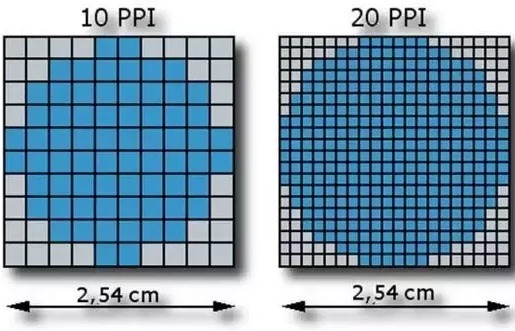
Поэтому при выборе смартфона, смотрите не только на его диагональ, но обязательно посмотрите на PPI.
Зачем экран хорошего смартфона должен иметь плотность пикселей больше 300 точек на дюйм
Человеческий глаз в состоянии различить отдельные пиксели при значении 300-350 ppi. Считается, если плотность пикселей выше, среднестатистический человек невооруженным глазом их уже не сможет разглядеть. Некоторые люди с идеальным зрением могут различать пиксели вплоть до уровня плотности 600 ppi. Но это редкость.
Кажется, слишком большое количество пикселей не всегда идет в плюс. Во-первых, потому что растет энергопотребление. Так как процессору смартфона приходится обрабатывать больше информации. Во-вторых, зачем вам много пикселей, если вы вы все равно не отличите экран с 350 точек на дюйм от экрана с 500 точек в дюйме? Это чисто маркетинговый ход, за который вы переплачиваете производителям.
Хотите смартфон с качественным экраном и максимально четкой картинкой — выбирайте модели с плотностью пикселей около и немного выше 300-350 ppi.
Чем pp i отличается от dpi и почему не стоит путать
D pi (сокращение от английского dots per inch — точек на дюйм) — это разрешение печатающего устройства. Dpi — говоря простым языком, это величина, показывающая, насколько маленькую точку может нарисовать печатающее устройство. Термин d pi применяется в полиграфии.
Ppi — это разрешение файла изображения, выражающееся в количестве пикселей на дюйм. Увеличив на экране картинку, можно увидеть квадратики — те самые пиксели, из которых она состоит.
Для рядового пользователя какой-либо разницы между dpi и ppi нет. И то и другое — единицы измерения, которые применяются для определения разрешения изображения, отображенного на экране или распечатанного на бумаге (dpi).
Как рассчитать плотность пикселей экрана самостоятельно
Для этого нужно знать величину диагонали экрана в дюймах и его разрешение в пикселях по ширине и высоте. Далее нужно извлечь квадратный корень от суммы квадратов количества пикселей по ширине и высоте и затем разделить полученный результат на диагональ экрана в дюймах. Формула будет такой:
Дизайнер Питер Ноуэлл в своем блоге написал о плотности пикселей в дизайне мобильных приложений — объяснил, что это такое и рассказал о проблемах, с которыми сталкиваются дизайнеры, проектируя интерфейсы для разных устройств.
Редакция рубрики «Интерфейсы» публикует перевод материала, выполненный командой Sketchapp.
В видео затронуто большинство тем статьи, но если вы заинтересованы в подробностях, — продолжайте читатьПлотность пикселей — это количество пикселей, вмещающееся в определенном физическом размере (обычно, в дюйме). На первом компьютере Mac было 72 пикселя на дюйм, — число кажется большим, но на самом деле это были огромные пиксели, под которые подходила не каждая графика.

С тех времен технологии экранов заметно продвинулись вперед, — сейчас даже самые простые дисплеи имеют разрешение между 115 и 160 пикселей на дюйм (PPI— pixel per inch). Но новая глава в этой истории началась в 2010 году, когда Apple представила iPhone с Retina-дисплеем — суперчетким экраном, удвоившим количество пикселей на дюйм. В результате графика стала четче, чем когда-либо.

Чтобы поддерживать те же физические размеры элементов пользовательского интерфейса, пришлось увеличить количество пикселей на дюйм. Кнопка, которая раньше занимала 44px, стала занимать 88px.
Для совместимости между разными устройствами дизайнеры должны выпускать графику для обычных дисплеев и для Retina-дисплеев. Но тут возникла еще одна проблема: теперь дизайнер не может сказать, что какой-то элемент должен быть, например, 44 пикселя в высоту, потому что на другом устройстве этот же элемент должен быть в два раза выше.
Решением стали пункты (points), или pt. Один пункт соответствует одному пикселю на экранах до поколения Retina и двум пикселям на экранах с Retina. Теперь, если дизайнеру говорят, что высота какого-либо элемента — 44 пикселя, он может адаптировать этот размер под любой коэффициент плотности пикселей — 1х, 2х или 3х в случае с iPhone 6 Plus.

PT и DP
Конечно, это все актуально не только для устройств Apple. Каждая операционная система — десктопная или мобильная — поддерживает экраны с высоким ppi/dpi. В Google придумали свою независимую от пикселей единицу измерения для Android, которая называется DIP — пиксель, не зависящий от плотности, сокращенно «dp». Это не эквивалент пунктам в iOS, но идея похожа. Это универсальные единицы измерения, которые можно конвертировать в пиксели с помощью масштабного множителя устройства (2x, 3x ).
Возможно, вас интересует физический размер пункта. На самом деле, дизайнеры интерфейсов не должны об этом думать, так как у них нет контроля над аппаратными особенностями экранов разных устройств. Дизайнерам нужно знать, какие плотности пикселей принял производитель для своих устройств, и позаботиться о подготовке интерфейсов в 1x, 2x, 3x и так далее.
В устройствах Apple нет единой плотности пикселей, которая представляет один пункт — это зависит от конкретного устройства (см. «Восприятие масштаба» ниже). В iOS пункт варьируется от 132 точек на дюйм до 163 точек на дюйм. На Android DIP всегда равен 160 ppi.
Контролируемый хаос
На ранних порах развития мобильных устройств с высоким разрешением плотность пикселей была просто 1х или 2х. Но сейчас все иначе — есть масса пиксельных плотностей, которые должен поддерживать интерфейс. В Android есть отличный пример: на момент написания этого поста разные производители поддерживают шесть разных плотностей пикселей. Это означает, что иконка, которая имеет одинаковый размер на всех экранах, на самом деле должна быть выполнена в шести разных вариациях. Для Apple актуально два или три разных исходника.

Дизайн в векторе
Есть пара практических уроков, которые вам стоит извлечь из всего этого. Для начала, вы должны создавать дизайны в векторе. Это позволяет нашим интерфейсам, иконкам и прочей графике масштабироваться в любой нужный размер.

Второй урок: мы должны все рисовать в масштабе 1х. Другими словами, создавайте дизайн, используя точки для всех измерений, затем масштабируйте в различные более крупные пиксельные плотности при экспорте. Масштабирование 2x-графики на 150% для создания версии в 3х провоцирует появление размытых контуров, поэтому это не лучший вариант. А вот масштабирование графики 1х в 200% и 300% позволяет сохранить четкость.
Разрешение макетов приложений для iPhone должно быть не 750×1334, а 375×667 — это как раз то разрешение, в котором приложение будет отображаться. Большинство инструментов дизайнера не отличают пункты от пикселей, так что можно считать, что пункты и есть пиксели, а затем просто экспортировать исходники в двукратном и трехкратном размерах.
Притворяйся, пока это не станет правдой
Стоит упомянуть, что иногда устройства лгут. Они делают вид, что их коэффициент преобразования пикселей в пункты, например, 3х, а на самом деле, он 2,61х, а сам исходник масштабируется в 3х для удобства. Так поступает, например, iPhone Plus. Он сжимает интерфейс, сделанный в 1242×2208 до разрешения экрана в 1080×1920.

Так как графика лишь немного уменьшается (87%), результат по-прежнему выглядит достойно — линия толщиной в 1px на экране почти в 3x выглядит все равно невероятно четкой. И есть шанс, что в будущем Apple представит настоящий 3x iPhone Plus, так как нужные аппаратные возможности вполне могут быть доступны для продукта, выпускаемого в таких огромных количествах.
Приемлем ли такой подход нецелочисленного масштабирования? Все проверяется на практике. Достаточно ли незаметен результат от такого масштабирования? Многие устройства на Android также прибегают к масштабированию для подгонки под более стандартный коэффициент пиксель-в-точку, но, к сожалению, некоторые из них делают это не слишком качественно.
Такое масштабирование нежелательно, так как все, что вы хотите сделать четким, станет размытым из-за интерполяции. К сожалению, по мере того, как плотность пикселей доходит до 4x и выше, размытость, вызванная нецелочисленным масштабированием, становится гораздо менее уловимой, так что я прогнозирую, что производители устройств со временем будут все больше использовать этот подход. Мы можем только надеяться на то, что недостатки в производительности их сдержат.

Восприятие масштаба
- точности метода ввода (сенсор или курсор);
- физических размеров экрана;
- расстояния до экрана.
Кнопка на экране телевизора должна быть размером с телефон — потому что иначе ее нельзя будет увидеть, сидя на диване.

Вот менее драматичный и очень правдивый пример: иконки приложений на планшете должны быть больше таких же иконок на телефоне. Это реализуется двумя способами: с помощью меньшей плотности пикселей или разных размеров иконок.
Низкая плотность пикселей
Крупные экраны, на которые мы смотрим на расстоянии, обычно располагают меньшей пиксельной плотностью. У телевизора может быть 40 пикселей на дюйм — и, как правило, этого хватает. Плотность пикселей Retina-дисплеев на iPad составляет около 264 ppi; на iPhone — 326 ppi. Так как пиксели на iPad больше (а плотность меньше), весь интерфейс становится немного больше. Это объясняется дополнительным расстоянием между глазами пользователя и экраном iPad.
Разные размеры
Иногда низкой плотности пикселей недостаточно — отдельные элементы дизайна должны быть еще больше. Это случилось с иконками на iPad. На iPhone их размер 60×60 пикселей, но экран на iPad больше, так что практичнее иконки размером 76×76 пикселей.

Изменение размера элементов интерфейса под разные устройства — дополнительная работа дизайнера.
Материалы по теме
Мы только что обсудили массу сложностей, с которыми сталкиваются дизайнеры. К счастью, в разработке интерфейсов используются единицы, которые не зависят от плотности (как pt или dp).
Читайте также:

